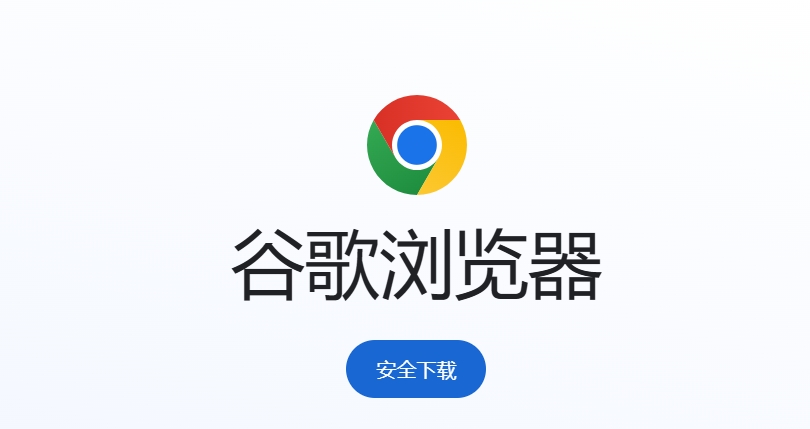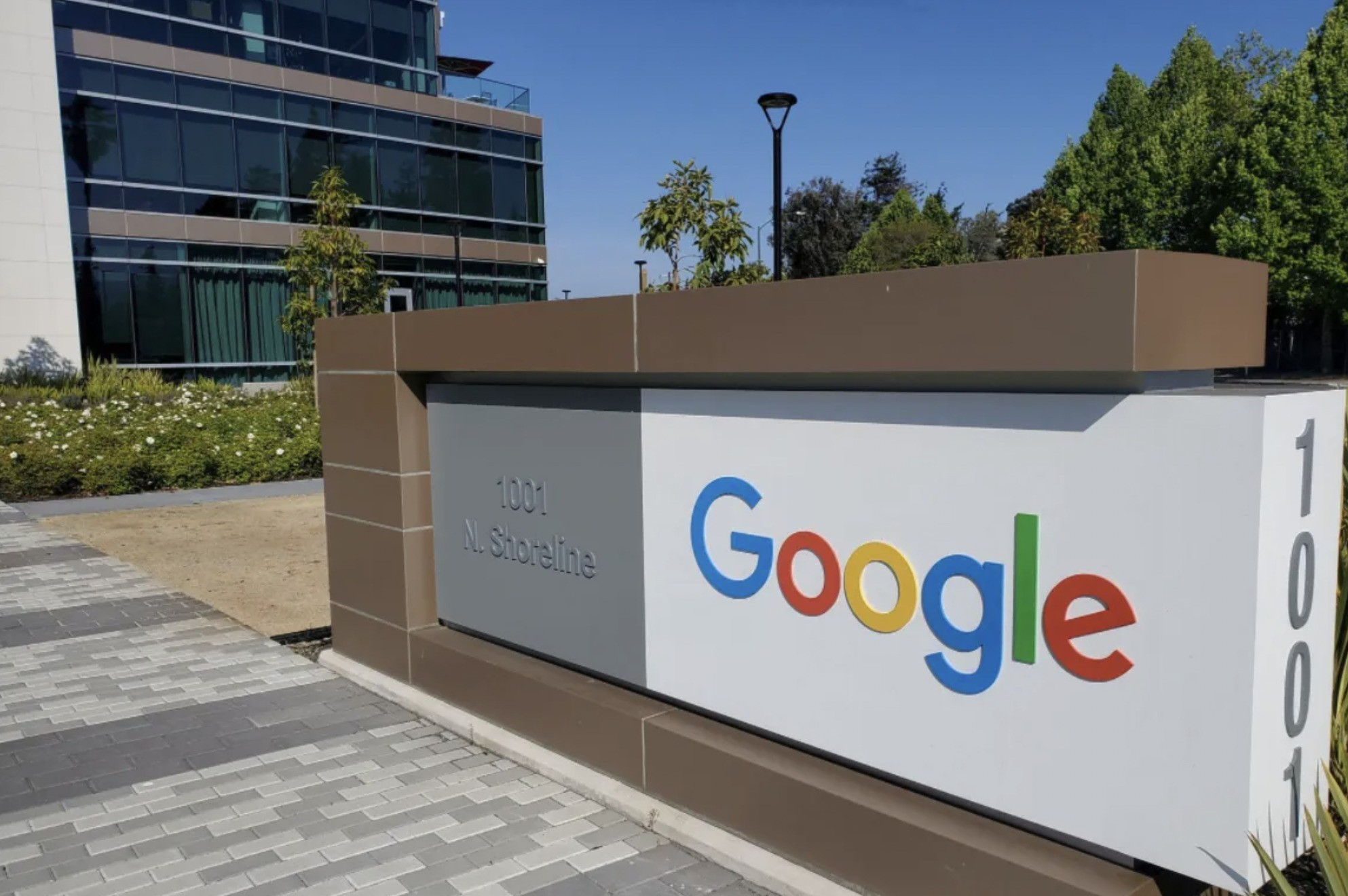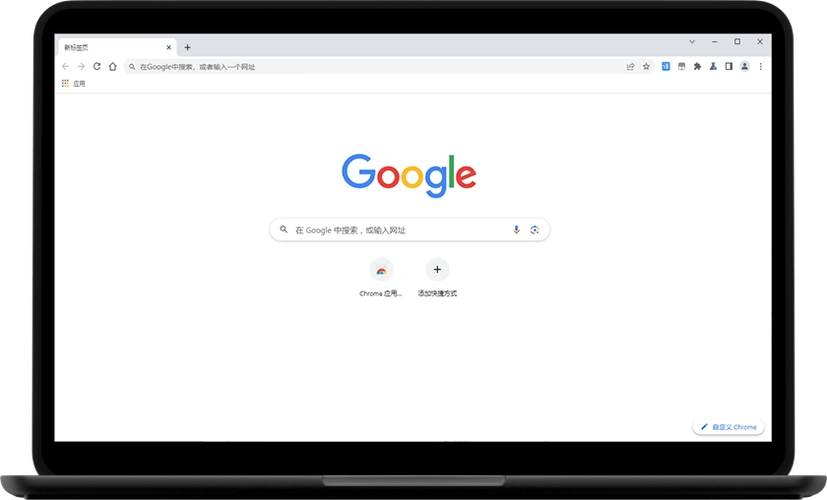谷歌浏览器地址栏搜索功能失效:修复思路与方法
 谷歌浏览器电脑版
谷歌浏览器电脑版
硬件:Windows系统 版本:130.0.6723.59 大小:66.69MB 语言:简体中文 评分: 发布:2024-02-05 更新:2024-08-12 厂商:谷歌信息技术(中国)有限公司
在数字化时代,谷歌浏览器的地址栏不仅是输入网址的地方,它更像是一扇通向信息世界的大门。然而,有时这扇门会突然失灵,输入关键词时,结果却什么也没显示出来,只能手动输入网址才能访问。这种情况不仅打乱了浏览的节奏,还可能隐藏着一些潜在问题,比如设置错误、网络波动或浏览器故障等。本文将带您一步步分析造成地址栏无法搜索的主要原因,探讨从搜索引擎设置到网络代理优化,再到缓存清理和系统兼容性调整等多个方面的解决办法。无论您是工作中的高效人士、在校学生,还是普通用户,都能在这找到恢复谷歌浏览器搜索功能的关键方法。

一、问题现象与可能原因
谷歌浏览器地址栏搜索功能失效,通常表现为在地址栏输入关键词后无法获取搜索结果,或只能输入网址访问。这一问题可能由多种因素引起:
搜索引擎设置问题:
默认搜索引擎不可用,如在中国大陆因网络限制无法直接访问谷歌搜索引擎,且未设置其他可用搜索引擎。
搜索引擎设置被篡改或出现错误,导致无法正常使用搜索功能。
网络问题:
代理设置错误,影响搜索功能与搜索引擎服务器的通信。
网络限制或阻塞,如某些网络环境对谷歌搜索服务进行限制或屏蔽。
浏览器故障或缓存问题:
浏览器缓存和历史数据积累过多,干扰搜索功能的正常运行。
浏览器插件冲突,某些插件可能与谷歌浏览器的搜索功能发生冲突。
系统或软件问题:
操作系统或浏览器版本不兼容,导致搜索功能异常。
安全软件干扰,某些安全软件可能对谷歌浏览器的搜索功能进行拦截或限制。
二、修复思路与方法
针对上述可能原因,可尝试以下修复方法:
调整搜索引擎设置
检查默认搜索引擎:
打开谷歌浏览器,点击右上角三点图标,选择“设置”。
在设置页面左侧的目录栏点击“搜索引擎”,检查地址栏使用的搜索引擎是否为可用选项。
若默认搜索引擎不可用,从下拉框中选择其他可用的搜索引擎(如百度、必应等)。
重置搜索引擎设置:
若搜索引擎设置被篡改,尝试重置浏览器设置或重新安装浏览器。
检查网络连接
检查代理设置:
打开浏览器设置,选择“系统”或“高级”选项,找到“代理设置”并检查其是否正确。
若使用代理服务器,确保代理设置与当前网络环境匹配。
更换DNS设置:
尝试将DNS服务器更改为公共DNS(如Google的8.8.8.8和8.8.4.4),以提高访问速度和稳定性。
在Windows系统中,可通过命令提示符输入ipconfig /flushdns来刷新DNS缓存。
清除缓存和数据
清除浏览器缓存:
打开浏览器设置,选择“隐私和安全”选项,点击“清除浏览数据”。
选择清除缓存、历史记录等数据,然后点击“清除数据”。
禁用或卸载插件:
打开浏览器扩展管理页面(chrome://extensions/),检查最近安装的插件。
尝试禁用或卸载可能与搜索功能冲突的插件,然后重新启动浏览器。
三、更新或重装浏览器
更新浏览器版本:
打开浏览器设置,选择“关于Chrome”选项,检查是否有新版本可用。
若有新版本,点击“更新”按钮进行更新。
重装浏览器:
若上述方法无效,尝试卸载谷歌浏览器后重新安装。
确保从官方网站下载最新版本的浏览器安装包。
检查系统或软件设置
检查操作系统兼容性:
确保操作系统版本与谷歌浏览器版本兼容。
若操作系统过旧,考虑升级至最新版本。
检查安全软件设置:
打开安全软件设置,检查是否有对谷歌浏览器的拦截或限制。
若有,将谷歌浏览器添加到信任列表或调整安全软件设置。
谷歌浏览器地址栏搜索功能失效可能由多种因素引起,包括搜索引擎设置、网络连接、浏览器故障或缓存问题、系统或软件问题等。通过逐一排查和调整,大多数情况下可以解决。若问题持续存在,考虑更新或重装浏览器,或寻求专业技术支持。保持浏览器和操作系统的最新版本,定期清理缓存和检查网络安全设置,也有助于避免类似问题的发生。